
Orodha ya maudhui:
- Hatua ya 1: Kuweka Kitufe chako cha Dash
- Hatua ya 2: Sakinisha Node JS kwenye Kifaa chako
- Hatua ya 3: Pata Anwani ya Kitufe
- Hatua ya 4: Kupima Kitufe chako
- Hatua ya 5: Sanidi Akaunti ya Jimbo la Awali
- Hatua ya 6: Msimbo wa Mwisho
- Hatua ya 7: Kuweka Kichocheo cha SMS
- Hatua ya 8: Kubinafsisha Dashibodi yako
- Hatua ya 9: Kuanzisha Hati Kutoka kwa Boot
- Hatua ya 10: Hitimisho
- Mwandishi John Day [email protected].
- Public 2024-01-30 12:50.
- Mwisho uliobadilishwa 2025-01-23 15:11.
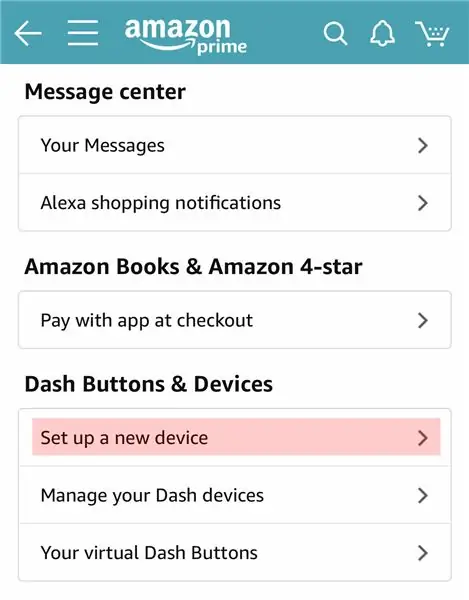

Unatazama dirishani kila wakati ili uweze kukatiza wageni kabla ya kupiga hodi? Umechoka na mbwa na mtoto kwenda wazimu wakati wowote inalia? Hawataki kutumia pesa nyingi kwenye suluhisho la "smart"?
Kutengeneza kengele ya kimya kimya ni rahisi kama kudanganya kitufe cha $ 5 cha Amazon Dash! Kitu kingine pekee unachohitaji ni kompyuta ambayo iko nyumbani kila wakati - kama, tuseme, kwamba Raspberry Pi umeketi karibu. Pata arifa za maandishi wakati wowote mtu anasukuma kengele yako mpya ya mlango na kuifanya nyumba nzima iwe na furaha. (Ni baridi zaidi kupata arifa ikiwa una smartwatch!)
Kwa mradi huu utahitaji:
- Kitufe cha Amazon Dash
- Kompyuta inayokaa nyumbani (kama Raspberry Pi)
Hatua ya 1: Kuweka Kitufe chako cha Dash
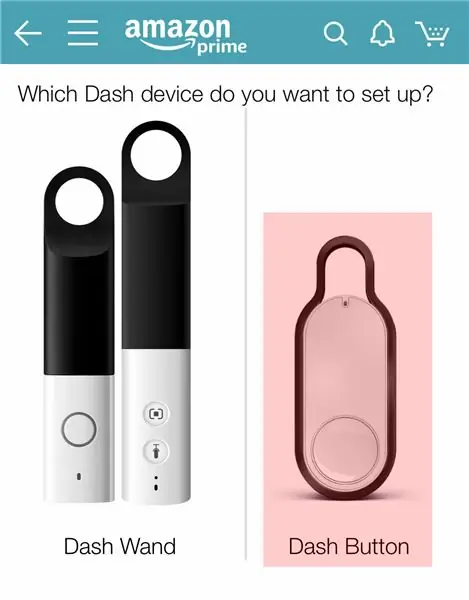

Kuweka kifungo chako cha Dash tayari kwa kudukua ni sawa - unahitaji tu kupitia mchakato mzima wa usanidi wa Amazon ukichagua bidhaa.
Usanidi huu unahitaji programu ya Amazon, ambayo inapatikana kwa iOS na Android. Mara tu umeingia kwenye Amazon ndani ya programu, nenda kwenye Akaunti Yako -> Vifungo vya Dash na Vifaa -> Sanidi kifaa kipya. Chagua "Kitufe cha Dash" na ufuate maagizo mpaka utakapoagizwa kuchagua bidhaa.
Funga programu. Usighairi usanidi; usipige x - funga tu programu. Ikiwa umechagua bidhaa kwa bahati mbaya au unarudisha kitufe cha zamani cha Dash, ondoa tu kifaa kupitia programu ya Amazon na ufuate hatua hizi tena.
Ikiwa unatafuta kubadilisha jinsi kitufe chako kinaonekana, kuondoa stika ya lebo ni rahisi.
Hatua ya 2: Sakinisha Node JS kwenye Kifaa chako
Ili kupata (na baadaye kutumia) anwani yako ya vifaa vya kitufe cha Dash, tunahitaji kutumia Node JS. Hii inaweza kusanikishwa kwenye kompyuta yoyote - Mac, Linux (Raspberry Pi), au Windows.
Mradi wetu wa mwisho unategemea kuwa na kompyuta ambayo imeunganishwa kwenye mtandao sawa na kitufe chetu ambacho kinaendesha hati ya Node isiyoingiliwa, kwa hivyo zingatia hilo wakati wa kuchagua kifaa chako. Desktop ya nyumbani au Raspberry Pi itakuwa kamili.
Ninachagua kutumia Pi 3, lakini Pi Zero iliyo na dongle ya WiFi itafanya kazi pia!
Ili kusanikisha Node JS kwenye kompyuta yako, fuata maagizo yanayofaa:
- Pi ya Raspberry
- Mac OS
- Madirisha
Alex Horton aliandika moduli nzuri tu kwa kile tunachojaribu kufanya kinachoitwa node-dash-button. Tunahitaji kuiweka, pamoja na msimamizi wa kifurushi cha node (npm) na libpcap. Ingiza amri hizi kwenye laini ya amri:
Sudo apt-get kufunga npm
Sudo apt-get kufunga libpcap-dev npm kufunga node-dash-button
Hatua ya 3: Pata Anwani ya Kitufe
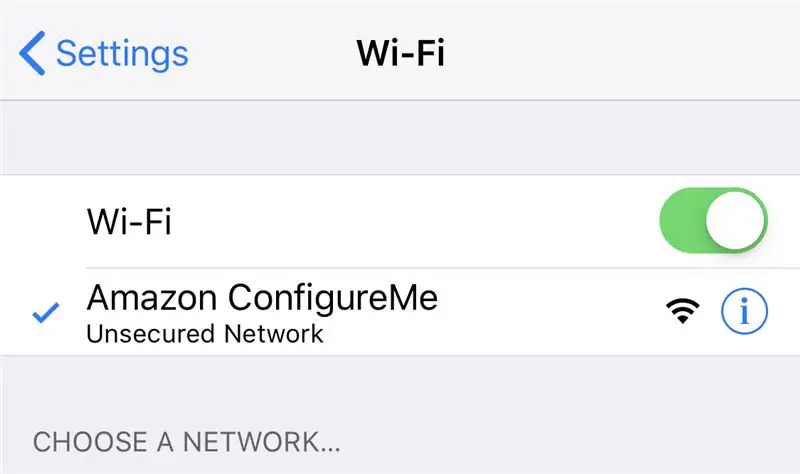
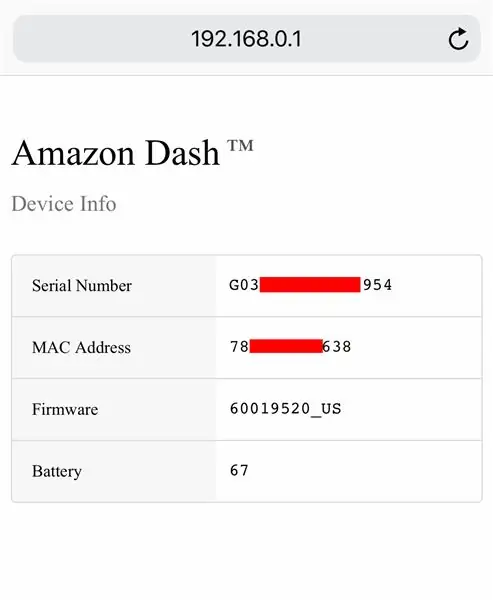
Tumepata njia rahisi ya kupata anwani yako ya kitufe cha dash.
Kwanza, shikilia kitufe kwenye kitufe chako cha dashi kwa sekunde 5 hadi wakati LED itaanza kupiga polepole polepole. Kwenye simu yako, fungua mipangilio yako ya wifi na upate wifi ya 'Amazon Configure Me'. Mara baada ya kushikamana na hii, fungua kivinjari chako cha wavuti na uende kwa 'https://192.168.0.1'.
Anwani ambayo tunatafuta ni anwani ya MAC na itaonekana kama "ab: 64: be: 8b: ce: 82".
Hatua ya 4: Kupima Kitufe chako
Unaweza kuthibitisha kuwa umepata anwani sahihi kwa kuandika hati rahisi ili kuchapisha ujumbe kila kitufe kinapobanwa.
Unda hati mpya ndani ya saraka ya kifungo cha nodi-dash.
sudo nano button_test.js
Na nakili-weka zifuatazo kwenye faili:
var dash_button = zinahitaji ('node-dash-button'), dash = dash_button ('xx: xx: xx: xx: xx: xx'), // BADILISHA NA ANWANI YAKO exec = zinahitaji ('mtoto_process'). exec; dash.on ('imegunduliwa', kazi () {console.log ('Kitufe kimesukumwa!');
Badilisha x kwenye mstari wa pili na anwani yako mpya ya kifungo. Hifadhi faili na Ctl-x, y.
Anza hati na bonyeza kitufe chako.
kitufe cha sudo nodi_jaribio
Unapaswa kuona "Button inasukuma!" chapisha. Sasa kwa kuwa tunaweza kugundua mashinikizo ya vitufe, tunaweza kusababisha vitendo kulingana navyo!
Hatua ya 5: Sanidi Akaunti ya Jimbo la Awali
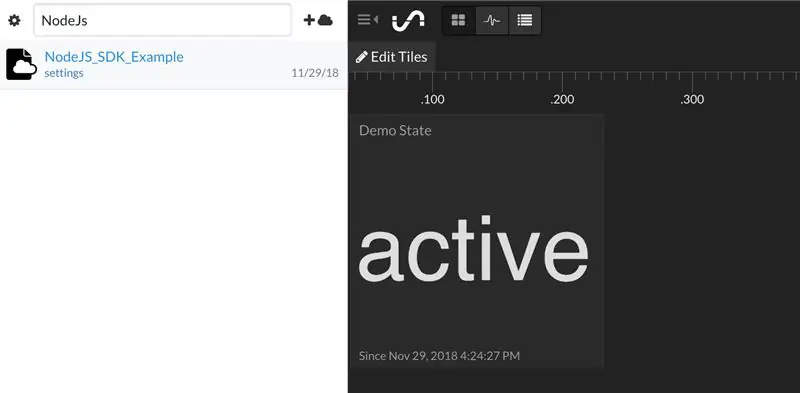
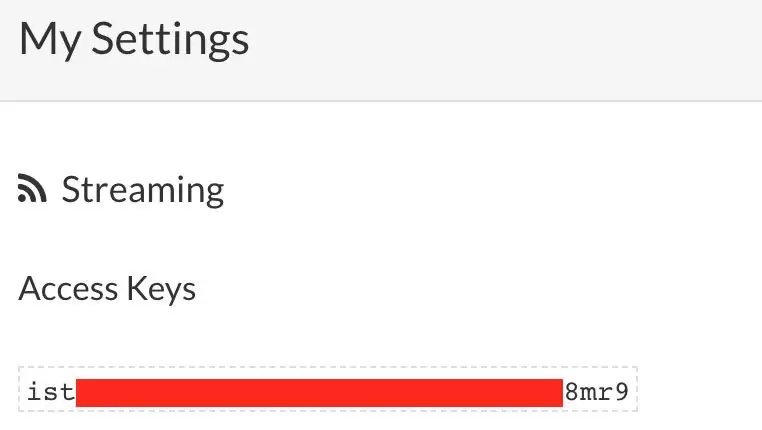
Sasa kwa kuwa tunaweza kusababisha ujumbe wa laini ya amri wakati tunabonyeza kitufe cha Dash, tunaweza kuchochea kila aina ya vitu vingine! Katika kesi hii nitasababisha ujumbe wa maandishi - hatutaki yeyote aliye mlangoni asubiri hadi tuangalie barua pepe yetu.
Kuna njia kadhaa za kuchochea arifa ya maandishi - huduma kama Twilio au PushBullet. Njia moja rahisi zaidi niliyoipata ilikuwa kupitia Jimbo la Awali. Ilihitaji usimbaji mdogo zaidi na ikanipa maoni ya dashibodi ya wakati kitufe changu kilibanwa.
Nenda kwa https://iot.app.initialstate.com na uunda akaunti mpya.
Unahitaji kusanikisha SDK ya Jimbo la Awali ya NodeJS kwenye desktop yako / laptop / Raspberry Pi. Kwa mwongozo wa amri (usisahau SSH kwenye Pi yako kwanza), tumia amri ifuatayo:
cd / nyumbani / pi / node_modules / node-dash-button
Sudo npm kufunga hali ya mwanzo
Ili kujaribu mtiririko, tengeneza faili ya jaribio:
nano stream_test.js
Na nakala-weka zifuatazo (pia zinapatikana hapa):
var IS = zinahitaji ('state-state');
ndoo ya var = IS.bucket ('NodeJS_SDK_Mfano', 'YOUR_ACCESS_KEY_GOES_HERE'); // Shinikiza tukio kwa ndoo ya hali ya kwanza. Push ('Demo State', 'active'); setTimeout (kazi () {// Shinikiza ndoo nyingine ya tukio. Push ('Demo State', 'inactive');}, 1000);
Hifadhi hati na Ctl-x, y.
Kabla tunaweza kuendesha hati hii, hata hivyo, tunahitaji kuongeza Ufunguo wa Ufikiaji wa kipekee kwenye laini ya pili.
Kwenye laini ya 2, utaona laini inayoanza na var ndoo = IS.bucket (…. Mistari hii inaunda ndoo mpya ya data iitwayo "NodeJS_SDK_Mfano" na inahusishwa na akaunti yako. Chama hiki hufanyika kwa sababu ya kigezo cha pili kwenye hiyo hiyo. line. Ufunguo wako wa ufikiaji wa akaunti ya Jimbo la Awali ni safu ndefu ya herufi na nambari. Ukienda kwenye akaunti yako ya Jimbo la Awali katika kivinjari chako cha wavuti, bonyeza jina lako la mtumiaji kulia juu, kisha nenda kwenye "mipangilio yangu", utapata ufunguo wako wa kufikia hapo.
Tumia hati ya jaribio ili kuhakikisha kuwa tunaweza kuunda mkondo wa data kwenye akaunti yako ya Jimbo la Awali. Endesha yafuatayo:
node stream_test.js
Rudi kwenye akaunti yako ya Jimbo la Awali katika kivinjari chako cha wavuti. Ndoo mpya ya data iitwayo "NodeJS_SDK_Mfano" inapaswa kuwa imeonekana upande wa kushoto kwenye rafu yako ya logi (huenda ukalazimika kuonyesha ukurasa upya). Bonyeza kwenye ndoo hii ili uone data ya jaribio.
Sasa uko tayari kutuma vitufe vyako kwa Jimbo la Awali!
Hatua ya 6: Msimbo wa Mwisho
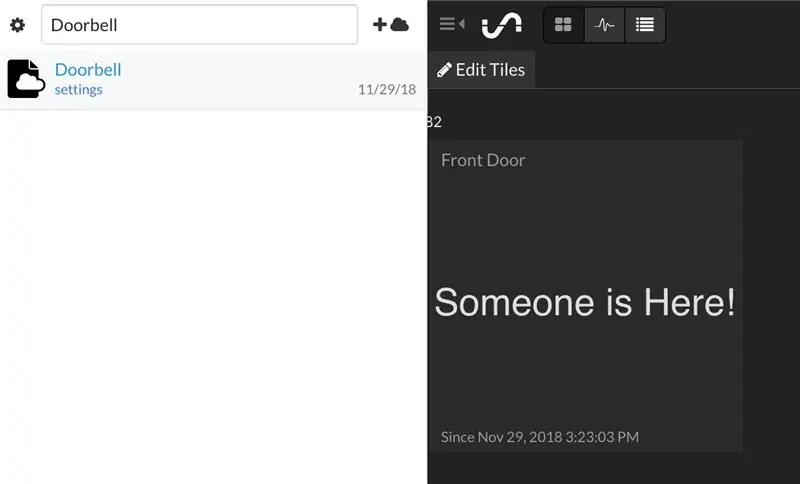
Tayari tumeweka SDK ya Jimbo la Awali, kwa hivyo tunachohitaji kufanya ni kuiongeza kwa nambari yetu!
Hapa kuna toleo lililobadilishwa la hati ya kifungo_test.js tuliyotumia hapo awali:
var dash_button = zinahitaji ('node-dash-button'), dash = dash_button ('xx: xx: xx: xx: xx: xx'), // BADILISHA NA ANWANI YAKO exec = zinahitaji ('mtoto_process'). exec; var IS = zinahitaji ('state-state'); ndoo ya var = IS.bucket ('Doorbell', 'YOUR_ACCESS_KEY'); dash.on ('imegunduliwa', kazi () {console.log ('Kitufe kimefungwa!'); ndoo.sukuma ('Mlango wa Mbele', 'Mtu yuko Hapa!');});
Nakili -bandika hati hii kwenye faili mpya (bado iko ndani ya saraka ya kitufe cha nodi-dash):
Sudo nano mlango wa mlango
Utaona kwamba kwenye mistari 5 na 6 tunajumuisha moduli ya Jimbo la Awali na tunatoa vigezo vyetu vya ndoo. Unahitaji kuweka Ufunguo wako wa kipekee wa Ufikiaji kutoka hapo awali kwenye laini ya 6.
Mstari wa 10 ni mahali ambapo tunatuma data kwa Jimbo la Awali. Katika kesi hii, nimetaja ndoo yangu "Mlango wa Mlango" na ninatiririsha "Mtu yuko Hapa!" kwenye mlango wangu wa mbele. Ikiwa una vifungo vingi vya Dashi, unaweza kuzituma zote kwenye ndoo "Mlango wa Mlango" lakini wape jina kulingana na eneo lao (yaani "Mlango wa Gereji", "Chumba cha kulala", n.k.).
Hifadhi hati na Ctl-x, y.
Ili kujaribu hati yako, tumia:
kengele ya mlango wa sudo.
Unapobonyeza kitufe chako, unapaswa kwenda kwenye ukurasa wako wa Jimbo la Awali na uone ndoo mpya iitwayo "Mlango wa Mlango" kwenye upau wa pembeni. Sasa wacha tuongeze Kichocheo!
Hatua ya 7: Kuweka Kichocheo cha SMS
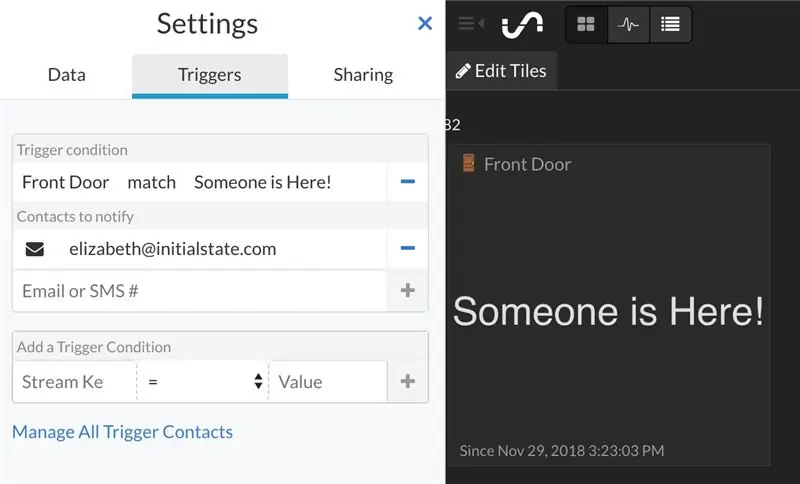
"Vichochezi" ni toleo la arifa za Jimbo la Awali na ni rahisi sana kuongeza. Bonyeza tu "Mipangilio" chini ya ndoo ya Mlango, kisha bonyeza kwenye kichupo cha "Vichochezi".
Unaweza kuchagua ishara unayotaka kuanza kutoka kwenye orodha ya kushuka. Ndoo yetu ina moja tu - "Mlango wa Mbele" - kwa hivyo chagua hiyo. Kisha chagua chaguo la "mechi" na uongeze ujumbe unaotiririka wakati kifungo chako kimeshinikizwa - katika kesi hii "Mtu yuko Hapa!"
Mwishowe, ongeza nambari yako ya simu kupokea ujumbe wa SMS. Utahitaji kuingiza nambari ya uthibitishaji iliyotumwa kwa simu yako mara ya kwanza unapotumia nambari hiyo.
Hakikisha kuwa bonyeza kitufe cha "+" kando ya nambari yako ya simu la sivyo kichocheo hakitaundwa.
Bonyeza "Nimemaliza" chini ya kichupo cha Vichochezi kuokoa kichocheo chako.
Sasa uko tayari kupokea arifa za maandishi! Bonyeza kitufe chako (wakati maandishi ya mlango wa mlango yanaendesha). Unapaswa kupata maandishi katika sekunde 8 au chini!
Kengele yako ya kimya iko tayari kwenda! Ikiwa unataka kuhakikisha kuwa hati yako inaanza tena kwa kukatika kwa umeme, endelea kusoma. Nitaenda pia kuongeza emojis kwenye ndoo yako na majina ya ishara.
Hatua ya 8: Kubinafsisha Dashibodi yako
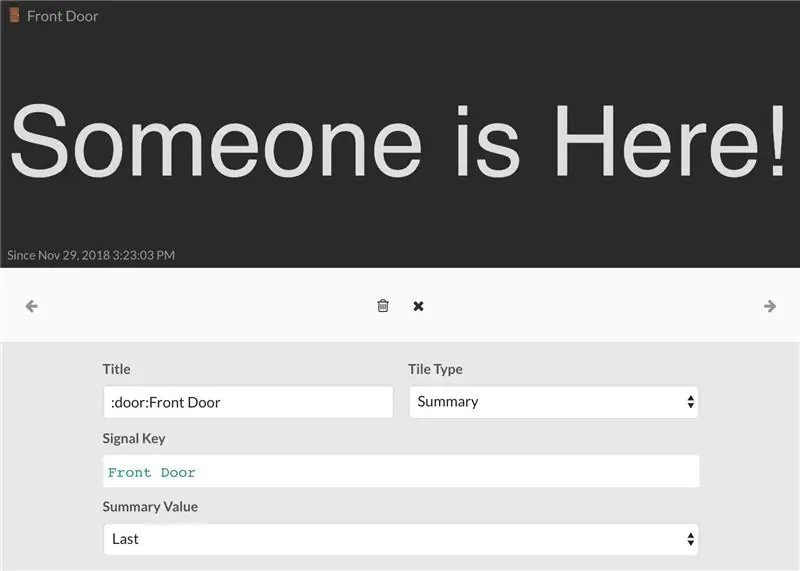
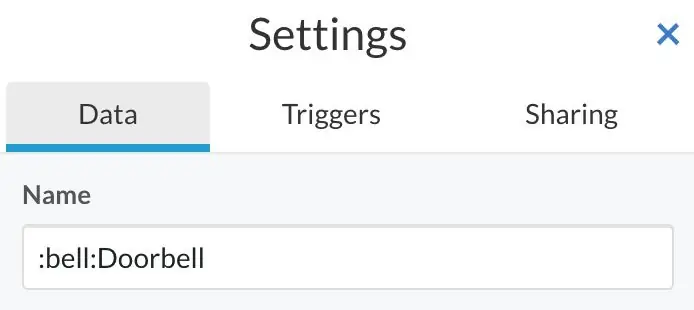
Ikiwa unataka kupendeza dashibodi yako ya Jimbo la Awali, kuongeza emojis au kubadilisha majina kabisa ni rahisi sana.
Kubadilisha jina la tile, bonyeza-kulia kwenye tile na uchague "hariri tile". Ndani ya sanduku la Kichwa linalokuja unaweza kuweka njia ya mkato ya emoji yoyote. Kubofya "x" juu ya dirisha la usanidi kutaokoa mabadiliko yako.
Unaweza pia kufanya hivyo kwa jina la ndoo yako kwa kubonyeza "Mipangilio" chini ya jina la ndoo na kisha kuhariri uwanja wa Jina.
Unaweza kuongeza picha ya mandharinyuma kwenye dashibodi yako ili kutoa data yako utu zaidi na muktadha.
Hatua ya 9: Kuanzisha Hati Kutoka kwa Boot
Hati ambayo unayoendesha kwenye kompyuta yako ya nyumbani au Pi ndio ufunguo wa mlango wetu wa kimya. Ikiwa kitu kitatokea kama kukatika kwa umeme, tunataka kuhakikisha kuwa hati yetu inarejea na kuanza.
Kwenye Mac Tutatumia huduma inayoitwa crontab na mhariri wa maandishi wa nano:
env Mhariri = nano crontab -e
Ndani ya faili, ongeza:
@ reboot nohup sudo node / Watumiaji / Jina la Utumiaji / node_modules/node-dash-button/doorbell.js &
Hakikisha kubadilisha "UserName" na yako mwenyewe. Ikiwa umetaja hati yako kuwa kitu kingine au kuiweka kwenye saraka tofauti, badilisha /Users/UserName/node_modules/node-dash-button/doorbell.js na njia sahihi. Njia katika mfano wangu ni saraka kuu ya mtumiaji ikifuatiwa na saraka ya node_modules / node-dash-button. Unaweza kunakili kwa urahisi jina la njia ya faili kwa kufuata maagizo haya.
Hifadhi faili na Ctl-x, y. Unaweza kujaribu ikiwa inafanya kazi kwa kuwasha tena kompyuta yako.
Kwenye Windows Fuata maagizo hapa ili kuanza hati yako ya nodi kwenye kuwasha tena. Hakikisha kutaja njia nzima ya hati.
Kwenye Mashine ya Raspberry Pi / Linux Kuendesha hati kutoka kwa boot kwenye Pi ni sawa kabisa. Tutatumia huduma inayoitwa crontab:
sudo crontab -e
Chagua mhariri wa maandishi unayopenda (napenda nano) na chini ya faili (chini ya maoni yote), ongeza:
@reboot nohup sudo node / nyumba /pi / node_modules/node-dash-button/doorbell.js &
Ikiwa umetaja hati yako kuwa kitu kingine au kuiweka kwenye saraka tofauti, badilisha /home/pi/node_modules/node-dash-button/doorbell.js na njia sahihi. Njia katika mfano wangu ni saraka kuu ya Pi ikifuatiwa na saraka ya node_modules / node-dash-button.
Hifadhi faili! Unahitaji kuwasha upya ili ifanye kazi, lakini ikiwa pia unataka kuwasha tena ikiwa unganisho la mtandao linashuka, tutaongeza kazi nyingine kwa crontab yetu katika hatua hii inayofuata.
Kushughulikia matone ya mtandao, niliamua kutekeleza tu njia ya Pi kugundua muunganisho wa mtandao na kuwasha tena ikiwa haipo.
Kwanza tunahitaji kuunda hati ya kuangalia WiFi na kisha kuzima kuzima:
cd
Sudo nano /usr/local/bin/checkwifi.sh
Weka zifuatazo ndani ya faili, ukiwa na uhakika wa kubadilisha anwani ya IP na anwani ya IP ya router yako:
ping -c4 IP_ADDRESS> / dev / null
ikiwa [$? ! = 0] kisha sudo / sbin / shutdown -r sasa fi
Ping huangalia muunganisho. Ikiwa inarudi na nambari isiyo ya sifuri ya kutoka, hati hutuma amri ya kuzima. Hifadhi na utoke nje ya hati. Sasa hakikisha ruhusa zake ziko sawa:
Sudo chmod 775 / usr/local/bin/checkwifi.sh
Kama hati yetu ya mlango.js, tutaongeza hati hii kwa crontab:
sudo crontab -e
Mahali
* / 5 * * * * / usr / bin / sudo -H / usr/local/bin/checkwifi.sh >> / dev / null 2> & 1
chini ya mstari tuliyoongeza hapo awali. Hii itaendesha hati yetu ya kukagua kila dakika 5. Sasa toka crontab na uwashe tena Pi:
Sudo reboot
Kila kitu kinapaswa kuwa kuanzisha na kufanya kazi! Unaweza pia kuanzisha njia ya kufuatilia michakato ya kuendesha kwenye Pi kwa kufuata mafunzo haya.
Hatua ya 10: Hitimisho
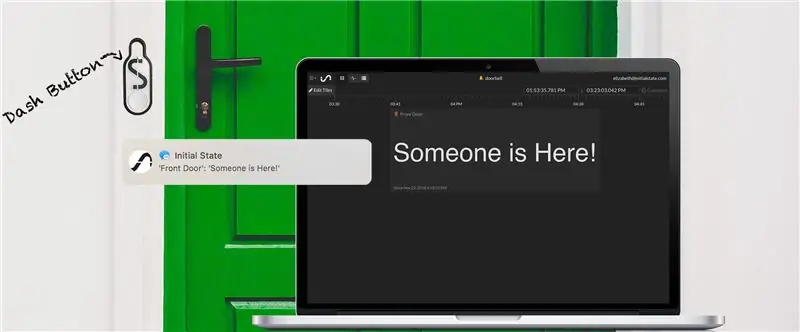
Sasa una kengele ya kimya ya kuzuia watu hao wa utoaji wa Amazon wasikuamshe! Napenda kujua ikiwa una maswali yoyote au unakuja na marekebisho yoyote ya kipekee.
Ilipendekeza:
Zoom Mikutano Kitufe cha Kimya Kimwili: Hatua 7 (na Picha)

Vuta Mkutano Kitufe cha Kusimama Kimwili: Ikiwa unatumia mikutano ya kuvuta kazi au shule kifungo hiki ni kwa ajili yako! Bonyeza kitufe kugeuza bubu yako, au shikilia kitufe chini ili uondoke kwenye mkutano (au umalize ikiwa wewe ndiye mwenyeji). jambo kubwa juu ya hii ni kwamba inafanya kazi hata kama Zoom yako
Ombwe la XiaoMi + Kitufe cha Amazon = Kusafisha Dash: Hatua 5 (na Picha)

Ombwe la XiaoMi + Kitufe cha Amazon = Kusafisha Dashi: Maagizo haya yataelezea jinsi ya kutumia vifungo vyako vya ziada vya Amazon Dash Kudhibiti Utupu wa XiaoMi. Nilipata kitufe cha vifungo vya Amazon vilivyowekwa kutoka wakati zilikuwa $ 1 na sikuwa na matumizi yao. Lakini juu ya kupokea Utupu mpya wa Roboti ninaamua
Kitufe cha Arduino Kitufe cha LED Kinachoendesha Usindikaji wa michoro: Hatua 36 (na Picha)

Kitufe cha Kitufe cha Arduino kinachoendesha michoro ya kusindika: Kitufe cha kitufe hiki kinafanywa kwa kutumia PCB na vifaa vingine vilivyotengenezwa na Sparkfun. Inaendeshwa na Arduino Mega. Kila kitufe ni kizuri na kibovu na kinaridhisha kubonyeza, na ina RGB ya LED ndani! Nimekuwa nikitumia kudhibiti michoro mimi
USB inayoweza kusanikishwa Kitufe cha Mlango wa Kitufe: Hatua 8
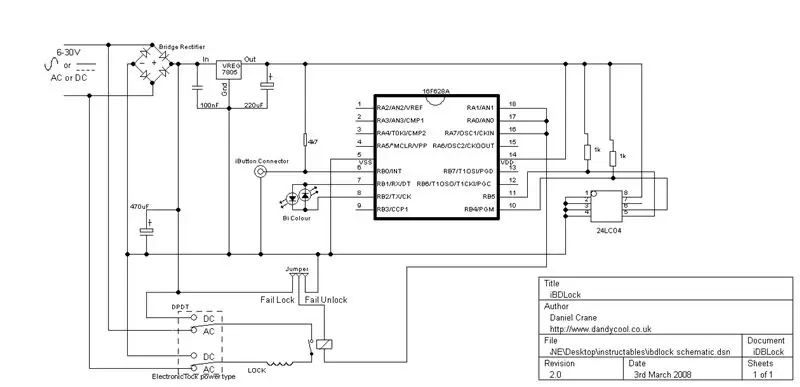
USB inayoweza kusanikishwa tena ya Kitufe cha Mlango wa Kitufe: iButtons ni kitufe kidogo kama kasino ambazo zinawasiliana na waya 2 tu. Wao ni hodari sana na wote wana nambari ya kipekee ya kipekee ambayo ni vifaa vilivyoandikwa kwenye kifaa na haikurudiwa tena. Ni za bei rahisi (kama pauni 1 / 1,50 Euro / $ 2) T
Jinsi ya Kufanya Kiwango cha Hifadhi ambayo Faili za Watumiaji wa Nakala Kimya Kimya na Moja kwa Moja: Hatua 7

Jinsi ya kutengeneza Flash Drive ambayo Watumiaji wa Nakala ya Faili Kimya Kimya na Moja kwa Moja: HABARI INATUMIWA VISivyo Sahihi **************** Jinsi ya kujenga
